简单介绍如何编辑修改PDF文件
1、打开PDF编辑器,选择文件-打开,选择需要编辑的PDF文档,打开文档后,点击编辑内容工具,可以对页面内容进行编辑修改。
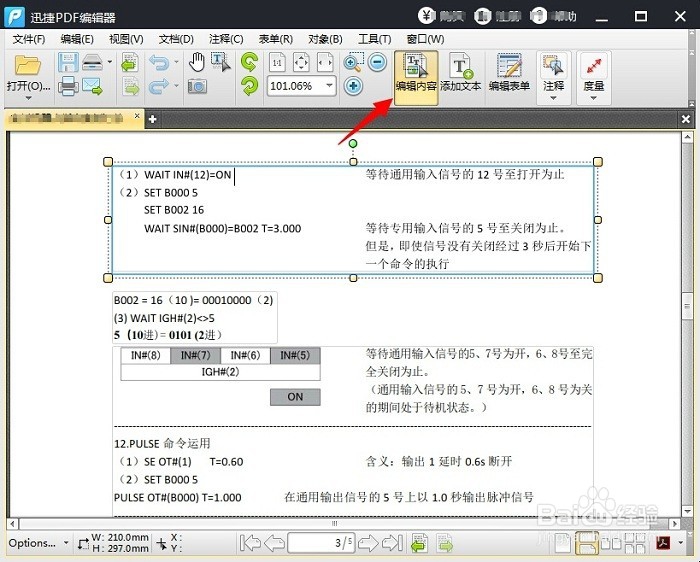
2、添加新文本内容,先选择“添加文本”工具,然后在页面点击就会插入一个文本框,可以输入或粘贴文本内容。
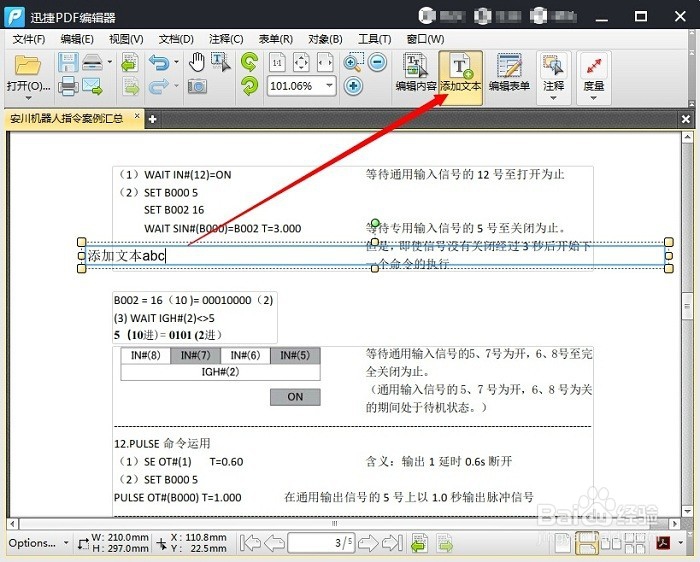
3、设置文本的格式先打开属性窗格(可以在页面右击选择“属性”命令)。选择文本内容或者文本框后,在属性窗格中进行设置即可。
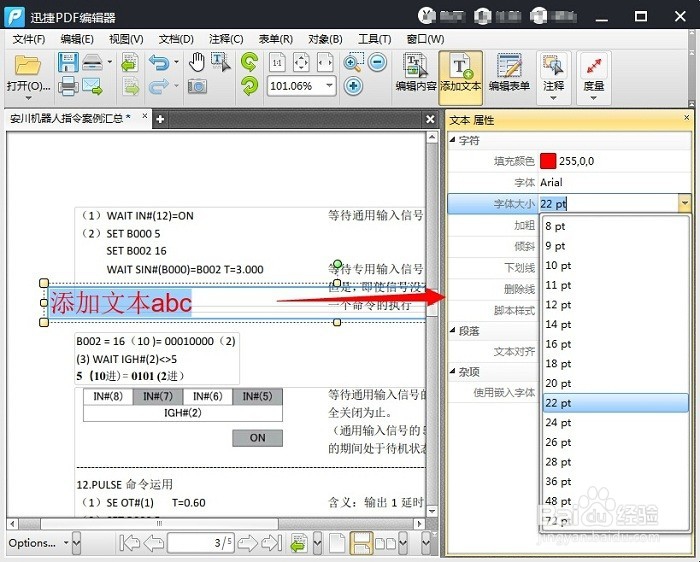
1、对页面的一些操作设置,可以通过右击缩略图选择相应的命令进行操作。在“视图”菜单中选择“页面缩略图”可以打开缩略图窗格。
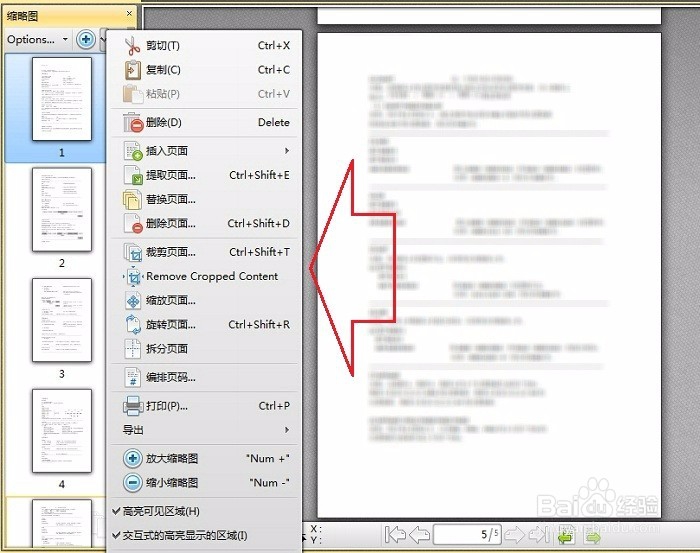
2、添加页面,在页面缩略图中右击,选择插入页面-插入空白页面,然后在弹出的对话框中设置页面的属性后点确定即可。
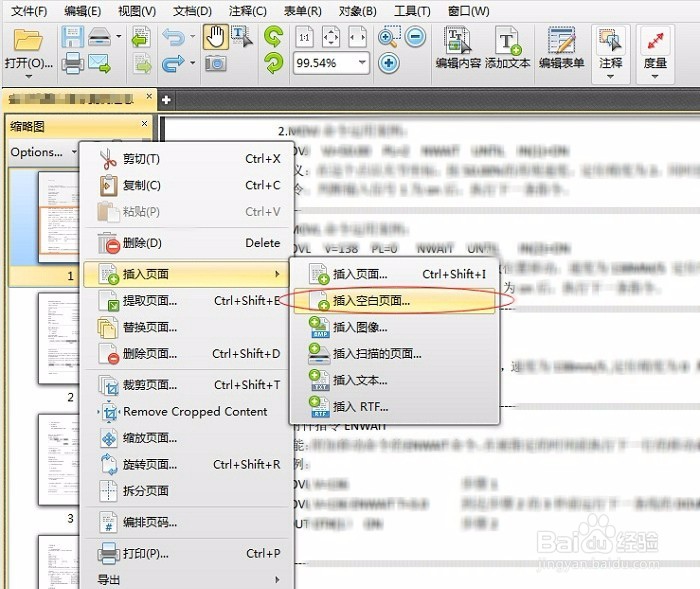
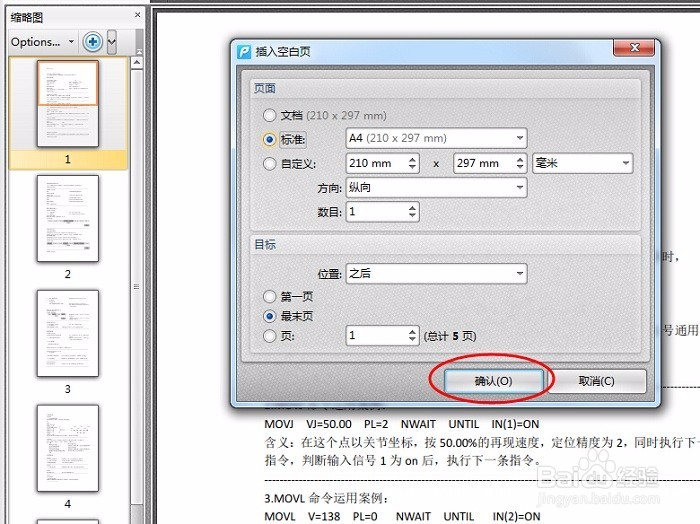
3、旋转页面:点击工具栏中的旋转按钮可以将所有页面同时进行旋转,如果单独对某个页面进行旋转,可以在缩略图中右击,选择“旋转页面”命令,然后在弹出的对话框中进行设置。
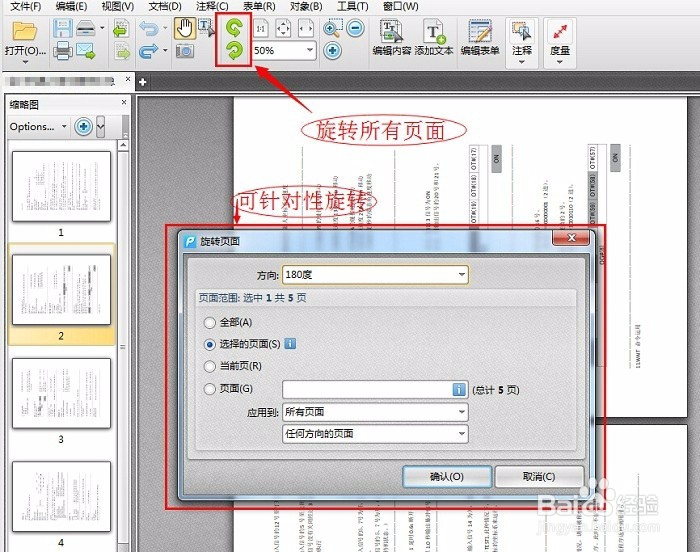
4、缩放页面:改变页面实际大小,右击页面缩略图,选择“缩放页面”命令,打开调整页面大小对话框,在对话框中进行相应设置。
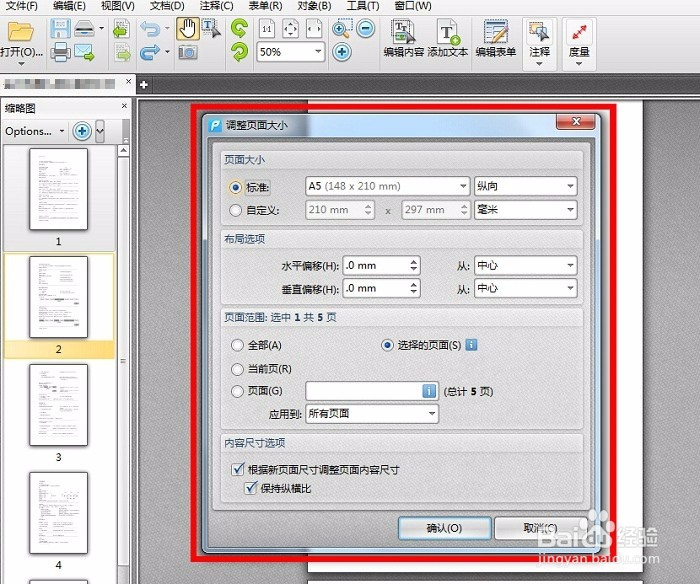
5、在页面缩略图中,可以直接拖动对应缩略图来调整页面的顺序。
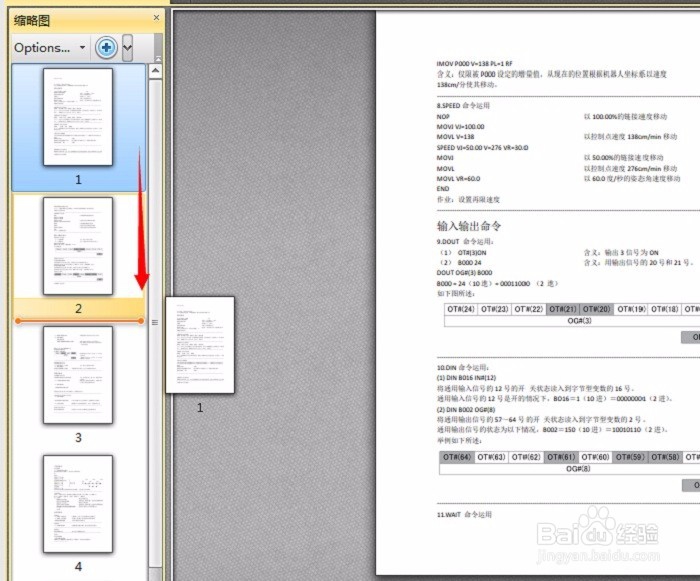
声明:本网站引用、摘录或转载内容仅供网站访问者交流或参考,不代表本站立场,如存在版权或非法内容,请联系站长删除,联系邮箱:site.kefu@qq.com。
阅读量:127
阅读量:150
阅读量:120
阅读量:185
阅读量:131